Adobe InDesignのピペットと計測ツールは、色、フォーマット、および間隔を素早くかつ正確に取り込んだり計測したりするための不可欠なツールです。ピペットを使用すると、スタイル、色、およびテキストフォーマットを要素から抽出して他の要素に適用できます。計測ツールは、レイアウト内の正確な距離や角度を特定するのに役立ちます。このガイドでは、両方のツールを効果的に使用して、デザインをプロフェッショナルかつ効果的に作成する方法を紹介します。さあ、始めましょう!
ピペットおよび計測ツールは、ツールバーで上にマークされたシンボルをクリックし、左クリックを押したままにすると、フライアウトメニューに表示されます。
この中には
• ピペットツール
• 計測ツール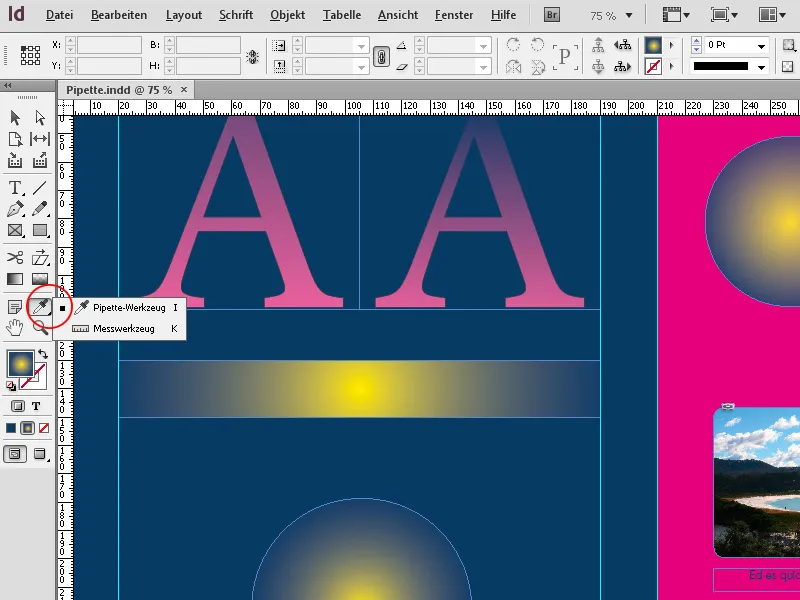
1. ピペットツール
ピペットツール(ショートカットI)を使用すると、オブジェクトの色を取り込んで別のオブジェクトに適用できます。InDesignのすべての操作と同様に、複数の方法で実行できます:
ページ上に何も選択されていない場合は、ピペットで色を取得したい場所をクリックします。これは画像内の特定の位置でも構いません。
この際、ピペットの表示が変わることに注意してください。今や塗りつぶしを持つピペットになっています。これで塗りつぶしのピペットを使用して、色を複数の他のオブジェクトに適用できます。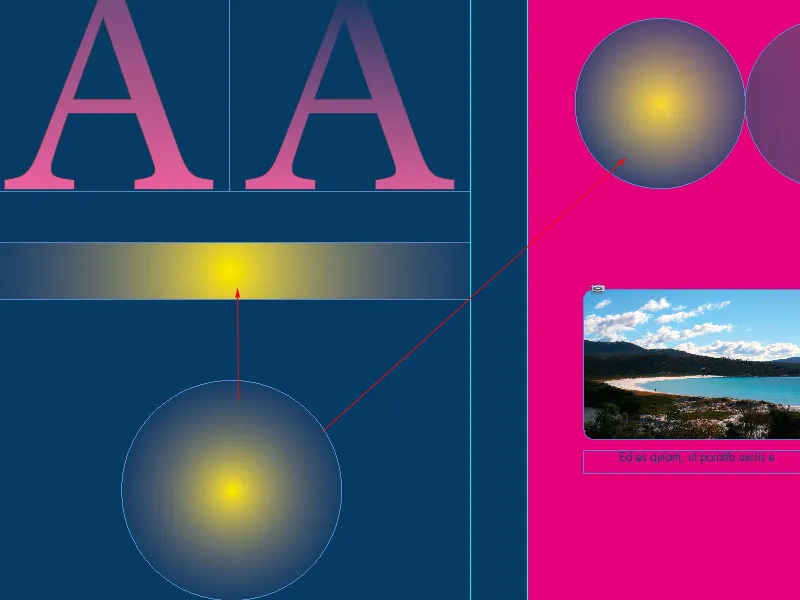
また、最初に直接選択ツールでオブジェクトを選択し、ピペットを使用して文書内の別の場所をクリックすることで、指定したオブジェクトに取り込んだプロパティを適用できます。
実際、色だけでなく、ソースオブジェクトの多くの他のプロパティも転送します。オブジェクトにピペットツールでクリックするとコピーされるオブジェクト、パラグラフ、チャップ、文字など、InDesignによってコピーされるすべての機能を、ダブルクリックでピペットオプションを開いて明示的に指定できます。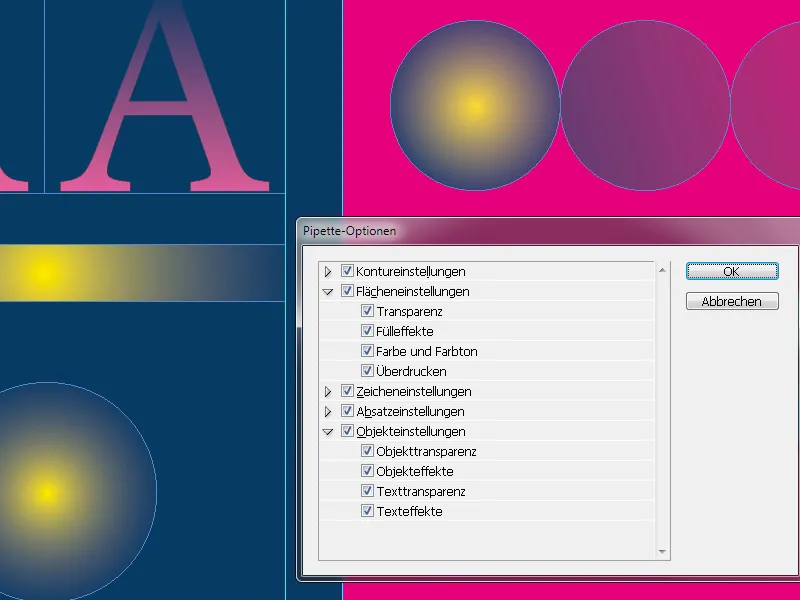
ここでは、ピペットツールでクリックしたオブジェクトのコピー先にコピーするために選択および非選択にするすべての想定可能な設定を行えます。特定のオプションを選択したり選択しないようにすることで、必要に応じて特定のプロパティのみを転送できます。テキスト内の特定の単語に他のテキストの色だけを適用したい場合や、オブジェクトの透過設定を特定の他のオブジェクトに転送する場合などに便利です。
すべてを網羅的に設定できますが、必要とされる場合にのみ行ってください。デフォルトでは、最初はすべてのプロパティが有効化され、ピペットツールでクリックするとコピーされます。ピペットは、ツールバーにクリックするか、Iキーを押すと再び空になります。
ですので、塗りつぶしがされたピペットで、複数のオブジェクトにプロパティを適用することができます。テキストからテキストへのプロパティのコピーも可能です。はじめにソーステキストにピペットを被せ、その後、塗りつぶしのピペットでターゲットテキストを選択してください。デフォルトでは、色の他にテキストおよびパラグラフの属性がすべて転送されます。
2. 計測ツール
計測ツール(ショートカットK)を使用すると、2つのポイント間の距離を測定できます。測定された距離は情報パネルに表示されます。すべての寸法は、設定で指定された単位で計算されます。
計測ツールでオブジェクトを測定した後は、他の測定を行うか別のツールを選択するまで、関連するラインが表示されたままになります。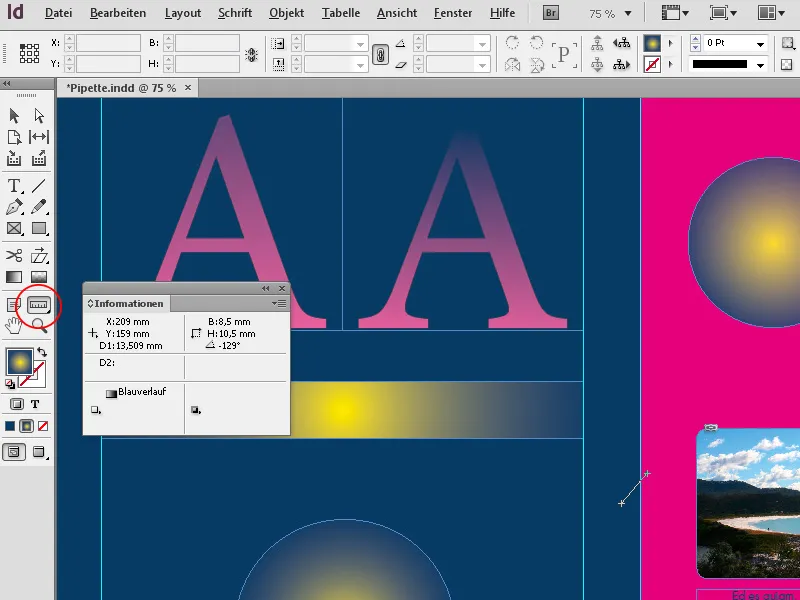
2つのポイント間の距離を測定するには、出発点をクリックしてからマウスをドラッグして目的地に向けて移動させます。情報パネルには、XおよびY座標、距離の長さ、および角度が表示されます。ドラッグ時にShiftキーを押すと、測定ラインが垂直または水平になります。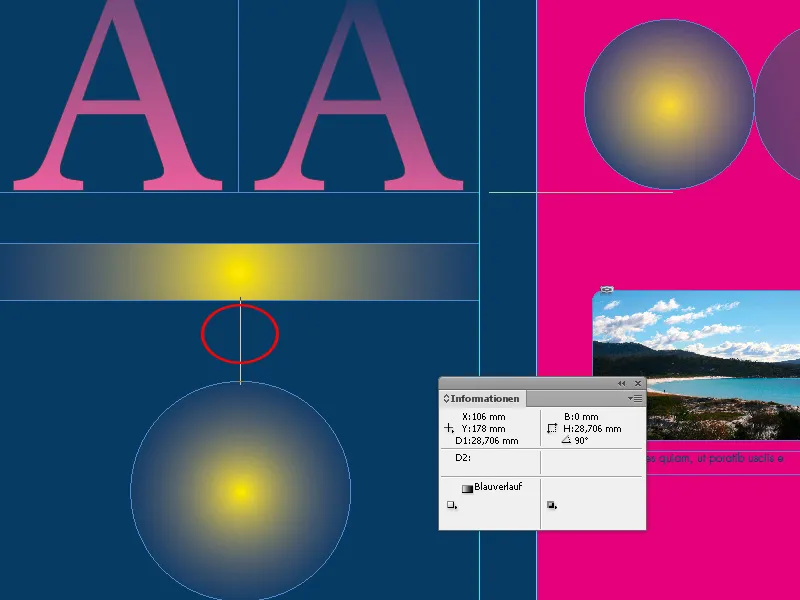
レイアウト要素や画像内の特定のレイアウト要素またはグラフィックラインのアライメントに対して測定し、他のオブジェクトを同様に配置して調和のとれた全体像を作成できます。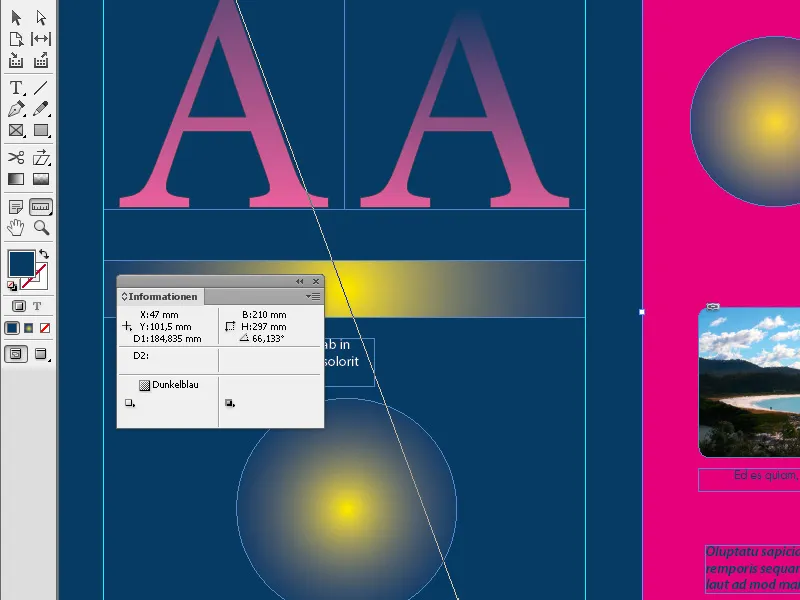
マウスをドラッグして測定ラインの端点のいずれかをドラッグすると、角度を測定できます。InDesignは、隣接するオブジェクトの辺または中央点に到達すると、常に補助線として表示します。したがって、ツールの正確な位置合わせが容易になります。
生成された距離ラインをドラッグして、プリントシート上の他の位置に移動し、他のオブジェクトの間隔を直感的に調整できます。
測定ラインの端点をドラッグすると、角度を測定できます。InDesignは、隣接したオブジェクトに対する補助線を作成し、それらを参照して他のオブジェクトを配置できます。


